<blockquote class="postcontent restore">
</blockquote>
السلام عليكم
بداية أحب أقول إن هذا الدرس طويل ويحتاج لتركيز أكثر ولكن لو نظرنا للنتيجة النهائية راح نتحمس أكثر عشان نوصلها ...
لذلك أرجوا عدم الاستعجال ومحاولة قراءة الدرس وتطبيقه على مهل حتى تتم عملية التطبيق بمهارة ...
الصعوبة : صعب نوعاً ما ويحتاج لتركيز أكثر
><><><><><><><><><><><><><><
بسم الله نبدأ
استخدم الخلفية الموجودة في المرفقات لتطبيق الدرس عليها
بعد
ذلك اختر أداة التحديد الدائرية وذلك بالضغط على زر الفأرة الأيسر على
أداة التحديد المربعة الموجودة في صندوق الأدوات كما في المثال :
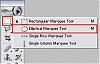
بعد ذلك وبالضغط المستمر على مفتاح Shift ارسم دائرة متساوية الأقطار وبحجم مناسب كما في المثال

الآن اضغط على حرف D لإرجاع الألوان الأساسية بعد ذلك اضغط على مربع اللون الأسود
 ليظهر لك صندوق الألوان .. اكتب
ليظهر لك صندوق الألوان .. اكتب
الكود الموجود في المثال:

ثم اضغط موافق
افتح طبقة جديدة ( لير)
 واختر أداة التعبئة
واختر أداة التعبئة
 ثم قم بتعبئة التحديد باللون الناتج ليصبح الناتج كالتالي:
ثم قم بتعبئة التحديد باللون الناتج ليصبح الناتج كالتالي:

اذهب إلى Layer <Layer Style < Inner Shadow وقم بعمل الإعدادات التالية ثم اضغط موافق:
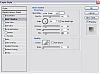
سينتج لديك هذا الشكل

افتح طبقة جديدة ( لير)
 واختر أداة التدرج كما في المثال
واختر أداة التدرج كما في المثال
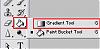
الآن اضغط على حرف D لإرجاع الألوان الأساسية بعد ذلك اضغط على مربع اللون الأسود
 ليظهر لك صندوق الألوان .. اكتب
ليظهر لك صندوق الألوان .. اكتب
الكود الموجود في المثال:
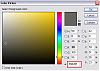
بعد اختيارك للون طبق ما يلي:

الآن قم بعمل تدرج بحسب الإتجاه الموضح في المثال التالي:

اجعل مود طبقة التدرج على Multiply كما في المثال

سينتج هذا الشكل

افتح طبقة جديدة ( لير)
 واختر أداة التدرج
واختر أداة التدرج
ثم طبق الموجود في هذا المثال:

وقم بعمل التدرج بنفس الإتجاه الذي قمت به في التدرج الأول ثم اجعل مود هذه الطبقة على Screen كما في المثال:

الآن
ارجع للطبقة الأولى ( طبقة الدائرة) وقم بنسخها مرة أخرى ( Duplicate
Layer) وذلك بالضغط على مفتاح كنترول + J ثم اسحب الطبقة الجديدة واجعلها
آخر طبقة من
أعلى كما في المثال:

ثم اجعل الـ Fill لهذه الطبقة = 0 كما في المثال:
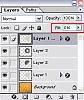
بعد ذلك اذهب إلى Layer <Layer Style < Inner Shadow وقم بالتعديل كما في المثال:

لا تضغط على زر موافق ... اختر Inner Glow وضع الإعدادات كما في المثال:
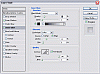
ثم اضغط موافق سينتج هذا الشكل

افتح طبقة جديدة ( لير)
 ثم قم باختيار الفرشاة ( ذو أطراف حادة) واجعل حجمها 20 بيكسل ثم قم بالضغط على مفتاح D وبعدها
ثم قم باختيار الفرشاة ( ذو أطراف حادة) واجعل حجمها 20 بيكسل ثم قم بالضغط على مفتاح D وبعدها
اضغط على مربع اللون الأسود ليظهر صندوق الألوان ثم اكتب الكود كما في المثال واضغط موافق:

الآن وبالفرشاة اضغط ضغطة واحدة لترسم دائرة صغيرة كما في المثال:

ثم اذهب إلى Filter > Blur >Gaussian Blur وطبق هذا المثال ثم اضغط موافق:

اذهب إلى Layer <Layer Style < Outer Glow وطبق الإعدادات التالثة ثم اضغط موافق:
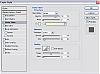
سينتج هذا الشكل

الآن اجعل الـ Fill لكل طبقة من الطبقات الثلاث الأولى = 25 كما في المثال:
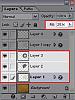
ليصبح الشكل كالتالي:

قم بتحديد الطبقة الأولى وذلك بالضغط المستمر على كنترول ثم النقر مرة واحدة على هذه الطبقة
قم بالضغط على مفتاح D وبعدها اضغط على مربع اللون الأسود ليظهر صندوق الألوان ثم اكتب الكود كما في المثال واضغط موافق:

افتح طبقة جديدة ( لير)
 ( يجب أن تكون أول طبقة من أعلى) ثم اختر أداة الفرشاة ( إنتشارية) واجعل مقاسها 120 بيكسل
( يجب أن تكون أول طبقة من أعلى) ثم اختر أداة الفرشاة ( إنتشارية) واجعل مقاسها 120 بيكسل
..
ثم قم برسم نصف قوس من الأعلى وبعد الانتهاء اجعل مود هذه الطبقة على Color Burn والـ Fill = 30 كما في المثال:
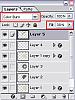
سينتج لديك هذا الشكل:

افتح طبقة جديدة ( لير)
 في المكان المحدد في المثال:
في المكان المحدد في المثال:
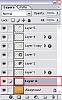
واختر أدارة التدرج وقم بعمل بهذه الإعدادات:

ثم قم بعمل التدرج كما في المثال:

اجعل الـ Opacity = 50 كما في المثال:
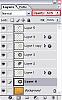
الآن اضغط على كنترول + T ثم قم بالسحب من أعلى إلى أسفل كما في المثال:

ثم اسحب الطبقة إلى اليمين قليلاً كما في المثال:

اذهب إلى Filter > Blur >Gaussian Blur وطبق هذا المثال ثم اضغط موافق:
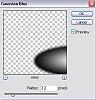
الآن
قم بتحديد الطبقة الثانية ( طبقة الدائرة) وذلك بالضغط المستمر على كنترول
ثم النقر مرة واحدة على هذه الطبقة ليعطيك تحديد دائري ..
الآن اختر طبقة الخلفية التي حملتها من المرفقات
إذهب إلى Filter < Distort < Spherize وطبق هذا المثال ثم اضغط موافق :

بعد
ذلك طبق نفس الفلتر السابق على طبقة الظل التي تلي طبقة الخلفية وذلك
باختيار طبقة الظل ثم اضغط كنترول + F ليعطيك آخر فلتر قمت باستخدامه ...
والآن وبعد هذا الجهد الكبير إليك الناتج النهائي

أدري
إن الدرس طوييييييل والدليل إن عيوني طلعت وأنا أضبط الصور مع الشرح T_T
وهذا تنفيذاً لبعض رغبات الأعضاء الذين يريدون دروس محاكيات
أتمنى أن أرى تطبيقات جيدة وكما ذكرت في البداية لا تستعجلوا في التطبيق
وسؤال كل تطبيق : ما هو المستفاد من هذا الدرس؟
وشكراً للجميع ^____^
بداية أحب أقول إن هذا الدرس طويل ويحتاج لتركيز أكثر ولكن لو نظرنا للنتيجة النهائية راح نتحمس أكثر عشان نوصلها ...
لذلك أرجوا عدم الاستعجال ومحاولة قراءة الدرس وتطبيقه على مهل حتى تتم عملية التطبيق بمهارة ...
الصعوبة : صعب نوعاً ما ويحتاج لتركيز أكثر
><><><><><><><><><><><><><><
بسم الله نبدأ
استخدم الخلفية الموجودة في المرفقات لتطبيق الدرس عليها
بعد
ذلك اختر أداة التحديد الدائرية وذلك بالضغط على زر الفأرة الأيسر على
أداة التحديد المربعة الموجودة في صندوق الأدوات كما في المثال :
بعد ذلك وبالضغط المستمر على مفتاح Shift ارسم دائرة متساوية الأقطار وبحجم مناسب كما في المثال
الآن اضغط على حرف D لإرجاع الألوان الأساسية بعد ذلك اضغط على مربع اللون الأسود
الكود الموجود في المثال:
ثم اضغط موافق
افتح طبقة جديدة ( لير)
اذهب إلى Layer <Layer Style < Inner Shadow وقم بعمل الإعدادات التالية ثم اضغط موافق:
سينتج لديك هذا الشكل
افتح طبقة جديدة ( لير)
الآن اضغط على حرف D لإرجاع الألوان الأساسية بعد ذلك اضغط على مربع اللون الأسود
الكود الموجود في المثال:
بعد اختيارك للون طبق ما يلي:
الآن قم بعمل تدرج بحسب الإتجاه الموضح في المثال التالي:
اجعل مود طبقة التدرج على Multiply كما في المثال
سينتج هذا الشكل
افتح طبقة جديدة ( لير)
ثم طبق الموجود في هذا المثال:
وقم بعمل التدرج بنفس الإتجاه الذي قمت به في التدرج الأول ثم اجعل مود هذه الطبقة على Screen كما في المثال:
الآن
ارجع للطبقة الأولى ( طبقة الدائرة) وقم بنسخها مرة أخرى ( Duplicate
Layer) وذلك بالضغط على مفتاح كنترول + J ثم اسحب الطبقة الجديدة واجعلها
آخر طبقة من
أعلى كما في المثال:
ثم اجعل الـ Fill لهذه الطبقة = 0 كما في المثال:
بعد ذلك اذهب إلى Layer <Layer Style < Inner Shadow وقم بالتعديل كما في المثال:
لا تضغط على زر موافق ... اختر Inner Glow وضع الإعدادات كما في المثال:
ثم اضغط موافق سينتج هذا الشكل
افتح طبقة جديدة ( لير)
اضغط على مربع اللون الأسود ليظهر صندوق الألوان ثم اكتب الكود كما في المثال واضغط موافق:
الآن وبالفرشاة اضغط ضغطة واحدة لترسم دائرة صغيرة كما في المثال:
ثم اذهب إلى Filter > Blur >Gaussian Blur وطبق هذا المثال ثم اضغط موافق:
اذهب إلى Layer <Layer Style < Outer Glow وطبق الإعدادات التالثة ثم اضغط موافق:
سينتج هذا الشكل
الآن اجعل الـ Fill لكل طبقة من الطبقات الثلاث الأولى = 25 كما في المثال:
ليصبح الشكل كالتالي:
قم بتحديد الطبقة الأولى وذلك بالضغط المستمر على كنترول ثم النقر مرة واحدة على هذه الطبقة
قم بالضغط على مفتاح D وبعدها اضغط على مربع اللون الأسود ليظهر صندوق الألوان ثم اكتب الكود كما في المثال واضغط موافق:
افتح طبقة جديدة ( لير)
..
ثم قم برسم نصف قوس من الأعلى وبعد الانتهاء اجعل مود هذه الطبقة على Color Burn والـ Fill = 30 كما في المثال:
سينتج لديك هذا الشكل:
افتح طبقة جديدة ( لير)
واختر أدارة التدرج وقم بعمل بهذه الإعدادات:
ثم قم بعمل التدرج كما في المثال:
اجعل الـ Opacity = 50 كما في المثال:
الآن اضغط على كنترول + T ثم قم بالسحب من أعلى إلى أسفل كما في المثال:
ثم اسحب الطبقة إلى اليمين قليلاً كما في المثال:
اذهب إلى Filter > Blur >Gaussian Blur وطبق هذا المثال ثم اضغط موافق:
الآن
قم بتحديد الطبقة الثانية ( طبقة الدائرة) وذلك بالضغط المستمر على كنترول
ثم النقر مرة واحدة على هذه الطبقة ليعطيك تحديد دائري ..
الآن اختر طبقة الخلفية التي حملتها من المرفقات
إذهب إلى Filter < Distort < Spherize وطبق هذا المثال ثم اضغط موافق :
بعد
ذلك طبق نفس الفلتر السابق على طبقة الظل التي تلي طبقة الخلفية وذلك
باختيار طبقة الظل ثم اضغط كنترول + F ليعطيك آخر فلتر قمت باستخدامه ...
والآن وبعد هذا الجهد الكبير إليك الناتج النهائي
أدري
إن الدرس طوييييييل والدليل إن عيوني طلعت وأنا أضبط الصور مع الشرح T_T
وهذا تنفيذاً لبعض رغبات الأعضاء الذين يريدون دروس محاكيات
أتمنى أن أرى تطبيقات جيدة وكما ذكرت في البداية لا تستعجلوا في التطبيق
وسؤال كل تطبيق : ما هو المستفاد من هذا الدرس؟
وشكراً للجميع ^____^
</blockquote>